Программы для восстановления удаленных данных
Обзоры 23
Видео 1
Вопросы 20
Статьи 5
Рейтинг
Рейтинг подборки
Если вы случайно очистили корзину или удалили файл, то вернуть данные после форматирования флешки или жесткого диска помогут специальные утилиты-реаниматоры. Для того, чтобы понять, как они работают, ознакомимся с небольшим теоретическим материалом.
Все объекты на накопителе размещаются в определенных ячейках-секторах. Чем больше места занимает файл, тем на большем количестве секторов он размещен. При удалении файлов стандартным способом, данные физически не удаляются с поверхности диска, операционная система лишь «затирает» путь к ним в служебных секторах.
Очищенные блоки могут использоваться повторно, на них может быть записана другая информация. Поэтому, если вы заметили, что на компьютере не хватает нужного файла, сразу рекомендуем обратиться к утилитам-реаниматорам и исключить использование диска другими приложениями.
Отметим, что также есть другой метод удаления информации — форсированная очистка или полное форматирование. При его применении сведения о файле не только удаляются в служебной области, также принудительно очищается каждая ячейка, в которой был расположен объект. Восстановить файлы, ликвидированные таким способом, намного сложнее, вероятность их возврата стремится к нулю.
В основе алгоритма работы практически всех утилит лежит несколько этапов:
- 1. Указание условий поиска.
- 2. Анализ.
- 3. Вывод результатов сканирования.
- 4.
 Предпросмотр некоторых типов найденных объектов (например, изображений).
Предпросмотр некоторых типов найденных объектов (например, изображений). - 5. Сохранение файлов.
При тестировании мы пытались найти и извлечь популярные форматы файлов – DOC, JPG, AVI. Идеально точно воспроизвести одинаковые условия для каждой утилиты невозможно – ведь при повторной записи объекты могут располагаться в другом секторе диска, а тот факт, что программа нашла файл при предварительном анализе нельзя считать 100%-ной гарантией его восстановления. Но в целом, воссоздание подобных условий дает приблизительную картину эффективности софта.
PC INSPECTOR File Recovery
Скачать
На момент обзора программа могла распознавать 26 разных типов файлов – архивы, медиафайлы, офисные документы и таблицы. В ней доступна возможность реанимирования объектов без ссылки из системного каталога диска. Перечень поддерживаемых файловых систем ограничивался самыми ходовыми структурами – FAT/NTFS. Честно говоря, мы не ожидали от бесплатного продукта высоких результатов, однако эффективность работы утилиты не подкачала – программа обнаружила таблицы, медиафайлы, сплоховав лишь на архивах.
- PC INSPECTOR File Recovery восстановление
- PC INSPECTOR File Recovery выбор диска
- PC INSPECTOR File Recovery просмотр
- PC INSPECTOR File Recovery настройки
Recuva
Скачать
Один из самых известных реаниматоров. Продукт компании Piriform совместим со всеми популярными типами файлов и устройств, он закроет потребности большинства пользователей ПК. Программа неплохо проявила себя при извлечении файлов не только с отформатированных, но и поврежденных дисков, особо эффективна при поиске аудиофконтента и RAW-изображений.
Заметим, что кроме бесплатной версии утилиты, есть вариант Recuva Pro стоимостью 20 долларов. В нем предлагается техническая поддержка со стороны разработчика и добавлена возможность анализа виртуальных машины. Учитывая то, что большинству пользователей эти преимущества вряд ли понадобятся, мы отнесли Recuva к категории бесплатных продуктов.
- Интерфейс программы Recuva
- Мастер Recuva
- Выбор типов файлов
- Выбор места размещения файлов
- Поиск удаленных файлов
- Диалоговое окно программы
Unstoppable Copier
Скачать
Unstoppable Copier «заточен» под работу с жесткими и оптическими дисками, при тестировании даже не определил подключенную флешку.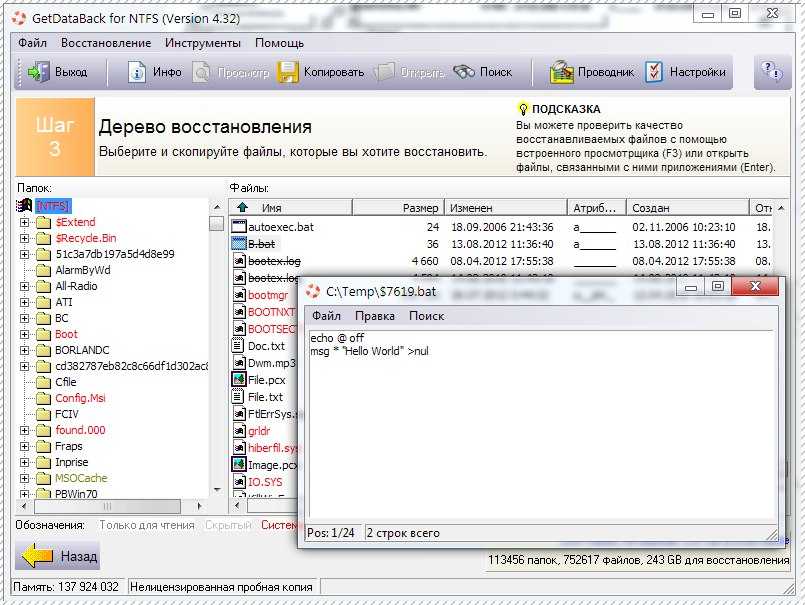 По заверению разработчиков, софт очень эффективен при восстановлении объектов со «сбойных» дисков, однако на практике ничем особо не отметился. В отличие от большинства подобных решений, Unstoppable Copier не обладает пошаговым помощником, хотя интерфейс утилиты локализован.
По заверению разработчиков, софт очень эффективен при восстановлении объектов со «сбойных» дисков, однако на практике ничем особо не отметился. В отличие от большинства подобных решений, Unstoppable Copier не обладает пошаговым помощником, хотя интерфейс утилиты локализован.
- Интерфейс программы
- Настройки программы
- Пакетный режим
- Справка
Glary Undelete
Скачать
Продукт от довольно известной компании Glarysoft обладает приятным для глаза интерфейсом, поддерживает файловую структуру EFS, способен работать с устройствами разных типов, обладает продвинутым фильтром для указания различных условий поиска файлов. Мы бы с удовольствием рекомендовали Glary Undelete, если бы оно не показало довольно посредственное значение эффективности при знакомстве.
- Сканирование
- Восстановление
- Фильтр
R-Studio
Скачать
R-Studio не может похвастаться яркими цветами интерфейса, зато за счет применения собственных алгоритмов анализа эффективность работы программы довольно высока. Список совместимых файловых систем впечатляет, есть поддержка серверных и «линуксных» структур. Добавьте к этому функцию удаленного подключения, возможность реставрации сбойных разделов и совместимость с RAID-массивами – перед нами действительно софт про-уровня.
Без покупки лицензии программа не может восстанавливать объекты свыше 256 Кб, фактически Free-версия сгодится лишь для реанимирования офисных документов. Цена полной версии стартует от 50 долларов.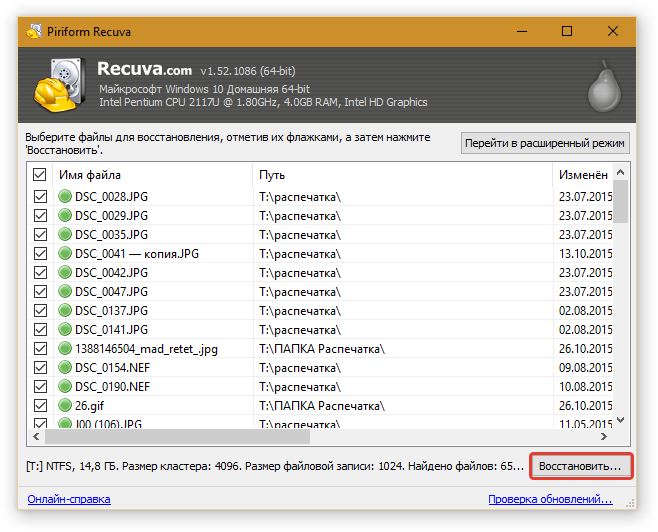
- Интерфейс программы
- Настройки программы
- Удалённый доступ
- Поиск
- Информация
- Создание образа
MiniTool Power Data Recovery
Скачать
Программа отлично зарекомендовала себя при восстановлении утерянных файлов не только на жестких, но и на переносных носителях. Утилита без проблем может реанимировать дисковые тома. В программе задействуется собственный поисковый движок, который работает значительно быстрее, чем в большинстве подобных решений.
Как и Disk Drill, в MiniTool Power Data Recovery есть ограничение на объем данных, доступных для извлечения без регистрации – 1 Гигабайт. Стоимость лицензионного ключа – от 70 долларов.
- Интерфейс программы
- Настройки программы
- Показ файлов
- Восстановление
GetDataBack
Скачать
Первый релиз утилиты состоялся в далеком 2001 году, с тех пор разработчики постепенно наращивали функционал программы, добавляя в нее все больше поддерживаемых форматов файлов. В итоге GetDataBack без проблем находит практически все форматы, отлично зарекомендовала себя при распознании утерянных названий объектов. Фирменные алгоритмы поиска совместимы с популярными файловыми системами, в том числе и с серверными и MacSO-ными структурами.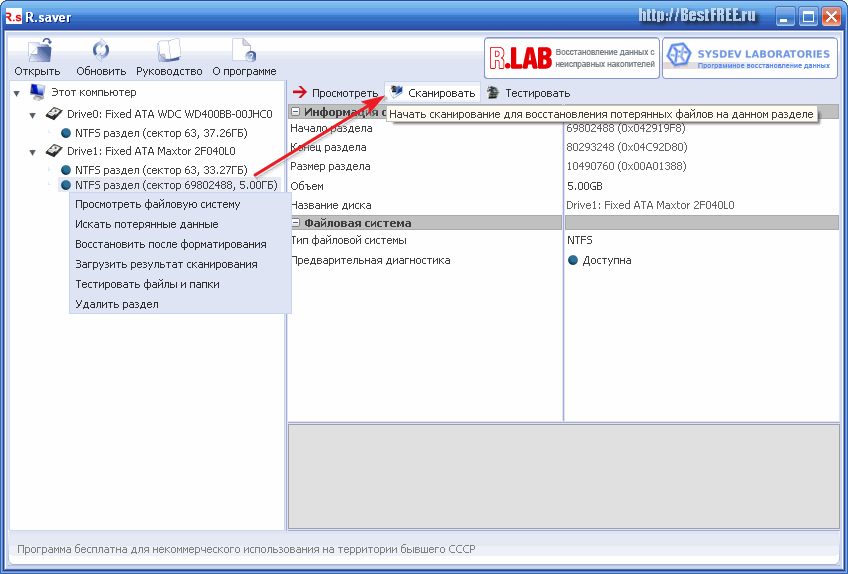
Стоимость лицензии начинается от отметки в 80 долларов США.
- Интерфейс программы
- Настройки программы
- Параметры
- Путь
Recover My Files
Скачать
Recover My Files – сертифицированный партнер Microsoft. Как и GetDataBack, программу тоже можно назвать универсальной, она способна находить более 200 разных форматов файлов, размещенных в различных файловых структурах. Отдельного внимания заслуживает высокая эффективность работы при анализе RAID-массивов. Среди минусов Recover My Files– некоторая избирательность. При тестировании программа без проблем восстановила архивы и офисные документы, но пропустила ряд видеофайлов.
Стоимость лицензии для программы стартует от 70 долларов.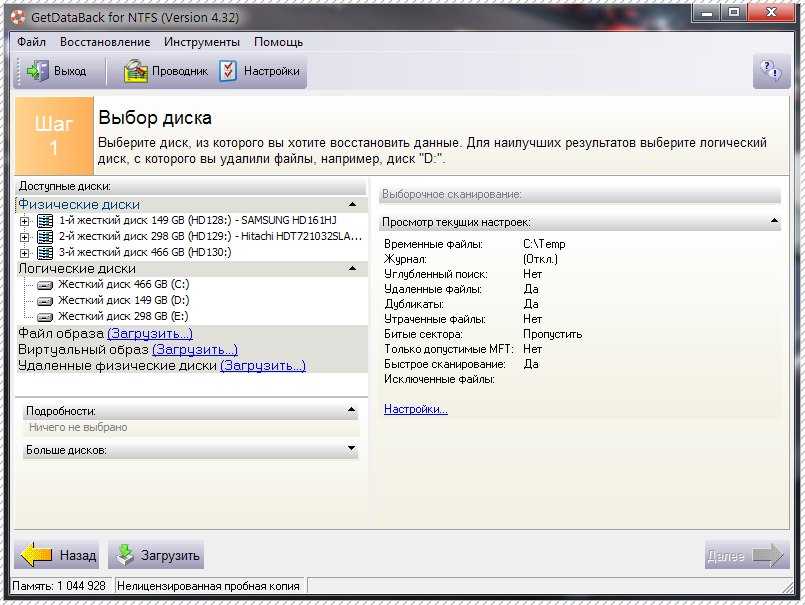
- Интерфейс программы
- Настройки программы
- Быстрое сканирование
- Параметры программы
- Выбор диска
IsoBuster
Скачать
Изначально этот софт был предназначен для работы с оптическими накопителями, однако на сейчас он практически рекордсмен по количеству доступных форматов файлов для извлечения и поддерживаемых устройств хранения информации.
Субъективно, нам бы хотелось увидеть лучшую эффективность программы. Еще одна небольшая ложка дегтя – не совсем традиционный интерфейс с древовидной структурой файлов. С первого раза тяжело разобрать что и куда нажимать.
Существует три версии программы – Free, Personal и Professional. Стоимость платных версий составляет 40 и 60 долларов соответственно. При определенных условиях извлекать информацию может даже бесплатный вариант утилиты, однако для полноценной работы с жесткими накопителями потребуется покупка лицензионного ключа.
Стоимость платных версий составляет 40 и 60 долларов соответственно. При определенных условиях извлекать информацию может даже бесплатный вариант утилиты, однако для полноценной работы с жесткими накопителями потребуется покупка лицензионного ключа.
- Интерфейс программы
- Настройки программы
- Восстановление
- Настройки интерфейса
- Файлы-образы
RS FAT Recovery
Скачать
Эти программы – «ветераны» рынка. Как понятно из названия, есть две основные версии продукта, предназначенные для соответствующих файловых систем. Советуем отдельно обратить внимание на версию RS FAT Recovery, она хорошо показала себя при извлечении объектов с флешки, найдя все намеренно затертые данные. Минус продукта – длительный процесс сканирования, по показателю времени анализа парочка RS FAT Recovery/RS NTFS Recovery оказалась среди аутсайдеров.
Минус продукта – длительный процесс сканирования, по показателю времени анализа парочка RS FAT Recovery/RS NTFS Recovery оказалась среди аутсайдеров.
Стоимость лицензии для каждой версии утилиты – от 20 долларов. Если стоит задача сэкономить — можно купить еще более дешевый ключ для версии, позволяющей восстанавливать только офисные файлы или определенный формат документов.
- Интерфейс программы
- Мастер восстановления
- Сканирование
- Настройки программы
Hetman Partition Recovery
Скачать
Программа Hetman Partition Recovery тоже приятно удивила нас во время тестирования, распознав практически все затертые файлы – не зря разработчики так расхваливают свой поисковый движок. Это решение часто задействуют в лабораториях по возврату потерянной информации, в нем есть функция просмотра файлов в виде HEX-кода, поддерживается возможность сетевой работы. Рядовые пользователи отметят наличие удобного Мастера восстановления.
Это решение часто задействуют в лабораториях по возврату потерянной информации, в нем есть функция просмотра файлов в виде HEX-кода, поддерживается возможность сетевой работы. Рядовые пользователи отметят наличие удобного Мастера восстановления.
Стандартная цена максимальной версии – 150 долларов. Есть облегченные выпуски для определенных файловых структур или определенных типов файлов.
- Интерфейс программы
- Меню программы
- Настройки программы
- О программе
Acronis Revive
Скачать
Acronis Revive – флагманская утилита от компании, которая c 2003 года выпускает качественные продукты для решения различных задач по работе с дисками. Их реаниматор быстро и, главное, эффективно находит затертые данные, не сплоховал и при поиске скрытых разделов. Как и Recuva, перед началом процесса сканирования утилита создает образ диска для снижения шансов утери информации в случае «неудачного» анализа.
Как и Recuva, перед началом процесса сканирования утилита создает образ диска для снижения шансов утери информации в случае «неудачного» анализа.
Учитывая такие возможности, хотелось бы видеть в списке поддерживаемых файловых систем «маковскую» структуру HFS. Все остальные распространенные системы размещения объектов поддерживаются. Стоимость лицензии – 50 долларов.
Pandora Recovery
Скачать
Pandora Recovery работает как с жестким диском, так и со съемными носителями данных. При сканировании, вы можете указать расширение — и программа найдёт только те файлы, которые вам нужны. Кроме того, вы можете осуществить поиск конкретного файла — который вы случайно удалили, но он очень нужен. Даже если вы помните только часть его названия, сколько он «весит» или когда вы в нём что-то меняли — Pandora Recovery найдет его. Главное условие — чтобы на том месте, где он размещался, не успело записаться ничего нового.
Надеемся, все ваши файлы будут целы и рассмотренные нами программы не понадобятся.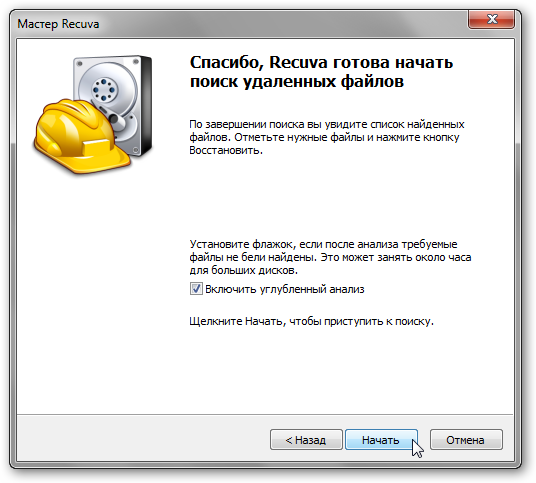 Ну а если же что-нибудь такое произошло, то знайте, что с флешками и картами памяти для фотоаппаратов отлично подойдут MiniTool Power Data Recovery и Recover My Files. Бэкап фотографий и важных документов с компьютера можно смело делать при помощи Pandora Recovery и Recuva. Вы можете скачать сразу насколько из этих приложений восстановления данных и проверить насколько хороши их инструменты.
Ну а если же что-нибудь такое произошло, то знайте, что с флешками и картами памяти для фотоаппаратов отлично подойдут MiniTool Power Data Recovery и Recover My Files. Бэкап фотографий и важных документов с компьютера можно смело делать при помощи Pandora Recovery и Recuva. Вы можете скачать сразу насколько из этих приложений восстановления данных и проверить насколько хороши их инструменты.
Автор:
Владислав Шаповал
Автор портала «Softobase»
Волга — программа для восстановления данных
Волга восстанавливает данные с
Жестких дисков
внутренних, внешних
и с ноутбуков
USB-дисков
Карт памяти
от видеокамер, фотоаппаратов, смартфонов,
планшетов, MP3-плееров
Устройств NAS
QNAP, NETGEAR, Synology,
Buffalo и другие
Когда нужно восстановить данные
Восстановление отформатированного жесткого диска (от ПК или ноутбука).
Восстановление данных с NAS устройства — QNAP, NETGEAR, Synology, WD MyBook, LaCie и других.
Восстановление удаленных файлов и папок.
Восстановление фотографий с карт памяти цифровых камер,
смартфонов, планшетов.
Восстановление данных в случае файловой системы RAW
на диске.
Восстановление данных в случае
ошибки при загрузке системы.
Типы файловых систем
Волга восстанавливает данные с
- Файловых систем FAT, exFAT, NTFS и ReFS. Они используются в Windows, начиная с XP, в цифровых камерах и других подобных устройствах.
- Файловых систем EXT2, EXT3, EXT4 и XFS. Они используются в Linux и большинстве устройств NAS.
- Файловой системы BTRFS, которая широко используется в современных NETGEAR ReadyNAS и Synology NAS.

- Файловых систем APFS, HFS, HFS+ (Mac OS Extended) и UFS. Используются в компьютерах Apple Mac и в плеерах iPod.
ВАЖНО:
Программу Волга можно установить только на Windows диск. Программа не работает с Apple Mac OS. В случае с Mac или Linux подсоедините хранилище к Windows ПК.
Дополнительный инструмент — Волга RAID
Волга RAID — это бесплатная программа, которая может восстанавливать конфигурацию от RAID 0, RAID 5, RAID 0+1, RAID 1+0 и RAID 6. Voлга RAID восстанавливает параметры массива, такие как начальное смещение, размер блока, порядок дисков, положение четности и вращение четности.
Подробная информация на сайте — www. Volga-RAID-Software.ru
Volga-RAID-Software.ru
Преимущества программы Волга:
Простая в использовании — не требуется никаких технических навыков.
Есть предварительный просмотр файлов, позволяющий оценить результат восстановления.
Положительные оценки и отзывы от надежных источников и тысячи довольных клиентов.
Поддерживает восстановление с большинства файловых систем, включая ReFS и APFS , новейшую файловую систему MacOS.
Волга работает с большинством носителей данных (от MicroSD до жесткого диска Bigfoot).
Пожизненные обновления и техподдержка.
Лучшее программное обеспечение для восстановления данных (март 2023 г.) — Forbes Advisor
Обновлено: 9 января 2023 г., 9:40
Примечание редактора. Мы получаем комиссию за партнерские ссылки на Forbes Advisor. Комиссии не влияют на мнения или оценки наших редакторов.
Предприятия используют программное обеспечение для восстановления данных, чтобы защитить себя от потери данных из-за ошибки пользователя, сбоя оборудования или повреждения программного обеспечения. Другие используют его для восстановления данных, которые были потеряны из-за вирусной атаки, стихийного бедствия или отключения электроэнергии, в то время как другие используют программное обеспечение для восстановления данных для восстановления случайно удаленных файлов.
Другие используют его для восстановления данных, которые были потеряны из-за вирусной атаки, стихийного бедствия или отключения электроэнергии, в то время как другие используют программное обеспечение для восстановления данных для восстановления случайно удаленных файлов.
Независимо от причины, вы хотите выбрать наилучший вариант для ваших нужд. Чтобы помочь вам принять решение, Forbes Advisor проанализировал сотни точек данных, чтобы составить этот список лучшего программного обеспечения для восстановления данных, доступного сегодня.
Читать далее
Показать сводку
- Лучший сервис восстановления данных 2023 года
- Звездное восстановление данных
- EaseUS
- AnyRecover
- OnTrack EasyRecovery
- Дисковая дрель
- Wondershare
- Восстановление данных MiniTool
- Рейтинг советников Forbes
- Как выбрать программное обеспечение для восстановления данных
- Методология
- Часто задаваемые вопросы (FAQ)
Информация, представленная на Forbes Advisor, предназначена только для образовательных целей.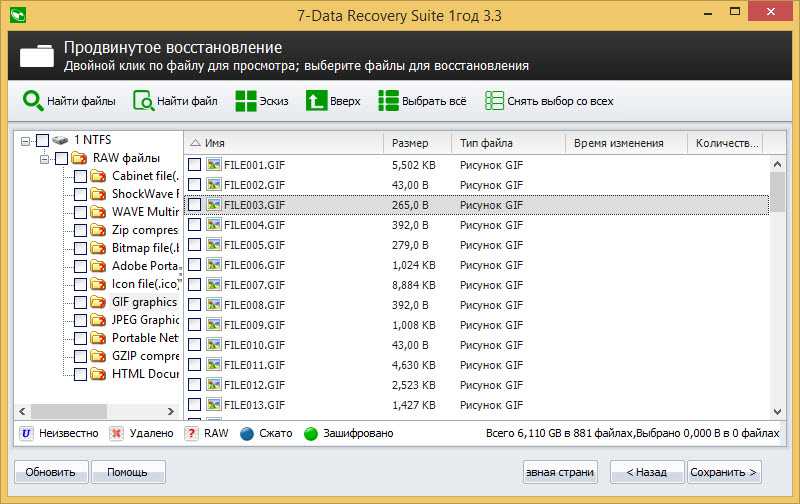 Ваше финансовое положение уникально, и продукты и услуги, которые мы рассматриваем, могут не подходить для ваших обстоятельств. Мы не предлагаем финансовые консультации, консультационные или брокерские услуги, а также не рекомендуем и не советуем отдельным лицам покупать или продавать определенные акции или ценные бумаги. Информация о производительности могла измениться с момента публикации. Прошлые показатели не свидетельствуют о будущих результатах.
Ваше финансовое положение уникально, и продукты и услуги, которые мы рассматриваем, могут не подходить для ваших обстоятельств. Мы не предлагаем финансовые консультации, консультационные или брокерские услуги, а также не рекомендуем и не советуем отдельным лицам покупать или продавать определенные акции или ценные бумаги. Информация о производительности могла измениться с момента публикации. Прошлые показатели не свидетельствуют о будущих результатах.
Forbes Advisor придерживается строгих стандартов редакционной честности. Насколько нам известно, весь контент является точным на дату публикации, хотя содержащиеся здесь предложения могут быть недоступны. Высказанные мнения принадлежат только автору и не были предоставлены, одобрены или иным образом одобрены нашими партнерами.
Была ли эта статья полезна?
Оцените эту статью
★ ★ ★ ★ ★
Пожалуйста, оцените статью
Пожалуйста, введите действительный адрес электронной почты
Комментарии Мы будем рады услышать от вас, пожалуйста, оставьте свой комментарий.
Неверный адрес электронной почты
Спасибо за отзыв!
Что-то пошло не так. Пожалуйста, повторите попытку позже.
Редакция Forbes Advisor независима и объективна. Чтобы поддержать нашу отчетную работу и продолжать предоставлять этот контент бесплатно нашим читателям, мы получаем компенсацию от компаний, размещающих рекламу на сайте Forbes Advisor. Эта компенсация происходит из двух основных источников. Сначала мы предоставляем рекламодателям платные места для представления своих предложений. Компенсация, которую мы получаем за эти места размещения, влияет на то, как и где предложения рекламодателей появляются на сайте. Этот сайт не включает все компании или продукты, доступные на рынке. Во-вторых, мы также размещаем ссылки на предложения рекламодателей в некоторых наших статьях; эти «партнерские ссылки» могут приносить доход нашему сайту, когда вы нажимаете на них. Вознаграждение, которое мы получаем от рекламодателей, не влияет на рекомендации или советы, которые наша редакционная команда дает в наших статьях, или иным образом влияет на какой-либо редакционный контент в Forbes Advisor.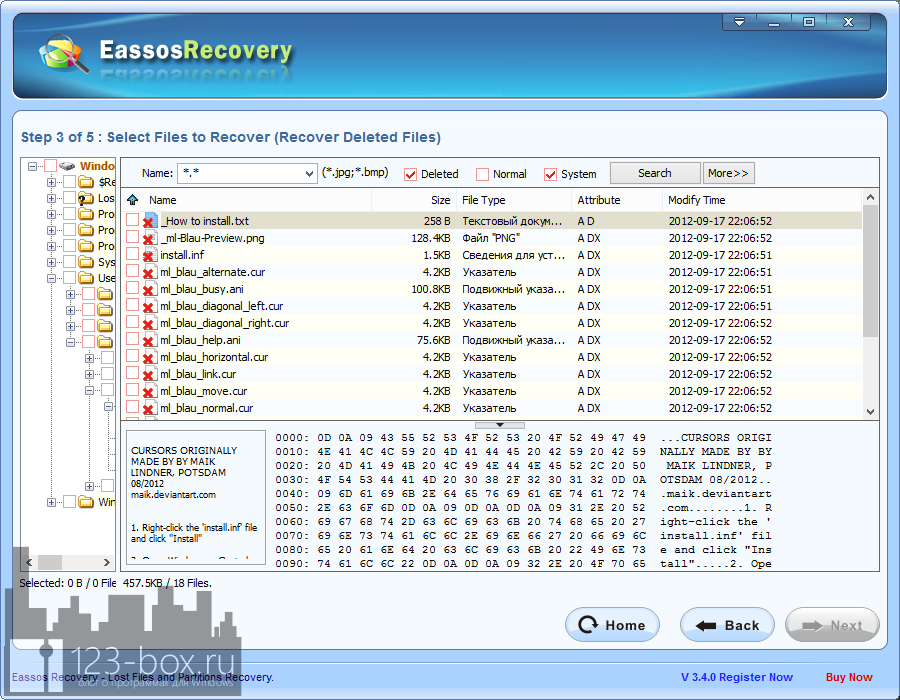 Несмотря на то, что мы прилагаем все усилия, чтобы предоставить точную и актуальную информацию, которая, по нашему мнению, будет для вас актуальной, Forbes Advisor не гарантирует и не может гарантировать, что любая предоставленная информация является полной, и не делает никаких заявлений или гарантий в связи с ней, а также ее точностью или применимостью. . Вот список наших партнеров, которые предлагают продукты, на которые у нас есть партнерские ссылки.
Несмотря на то, что мы прилагаем все усилия, чтобы предоставить точную и актуальную информацию, которая, по нашему мнению, будет для вас актуальной, Forbes Advisor не гарантирует и не может гарантировать, что любая предоставленная информация является полной, и не делает никаких заявлений или гарантий в связи с ней, а также ее точностью или применимостью. . Вот список наших партнеров, которые предлагают продукты, на которые у нас есть партнерские ссылки.
Вы уверены, что хотите оставить свой выбор?
Бесплатное программное обеспечение для восстановления данных для Windows
Выпущен Stellar Data Recovery для Windows v11.0
Расширенная функция восстановления RAW вместе с поддержкой всех новых форматов файлов для более глубоких и лучших результатов восстановления. Узнайте, что нового
Stellar Data Recovery Free для Windows
Stellar Data Recovery Free Edition (ранее известный как Stellar Phoenix) Восстановите потерянные или удаленные данные во всех распространенных сценариях потери данных, включая сбой диска, случайное удаление данных, вирусную атаку и многое другое.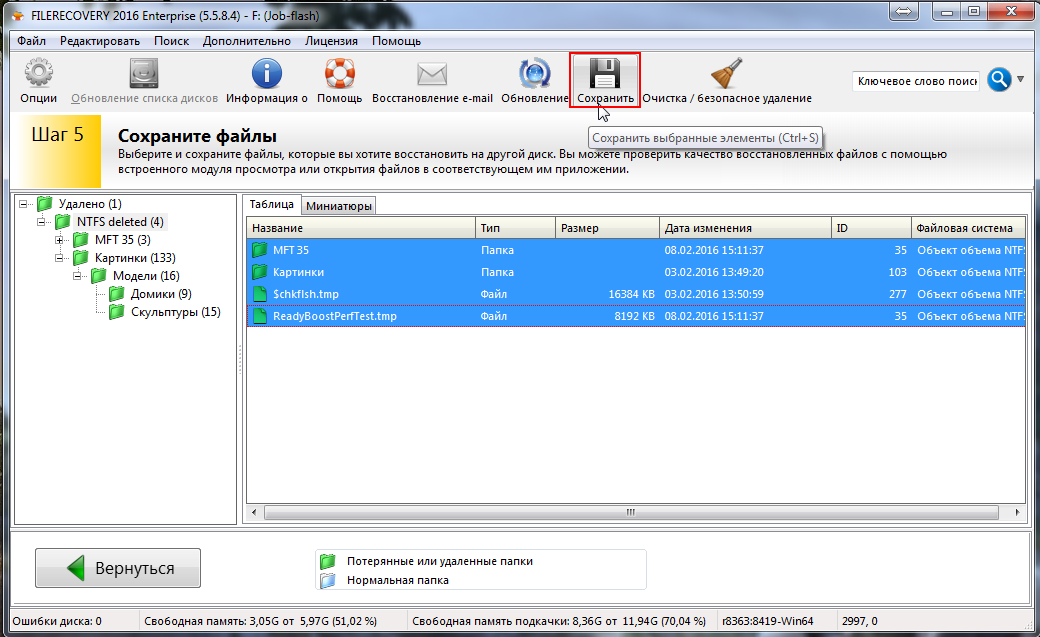
Поддерживает все типы носителей
- Восстанавливает данные с устройств Windows и носителей
- Поддерживает восстановление с жестких дисков, твердотельных накопителей, USB и др.
- Восстанавливает файлы с карт SD, CF и др.
Комплексная поддержка форматов файлов
- Восстанавливает неограниченное количество расширений файлов с устройств Windows
- Восстанавливает потерянные или удаленные документы, папки и электронные письма
- Восстанавливает все типы файлов фотографий, аудио и видео
* Бесплатная загрузка восстанавливает до 1 ГБ данных бесплатно.
ЛУЧШИЕ В КЛАССЕ ХАРАКТЕРИСТИКИ
Основные характеристики
Восстанавливает все типы утерянных данных
Stellar Data Recovery Free — это простое в использовании программное обеспечение, которое поможет вам восстановить все типы данных, включая документы, фотографии, аудио, видео, прогнозы файлы электронной почты и многое другое.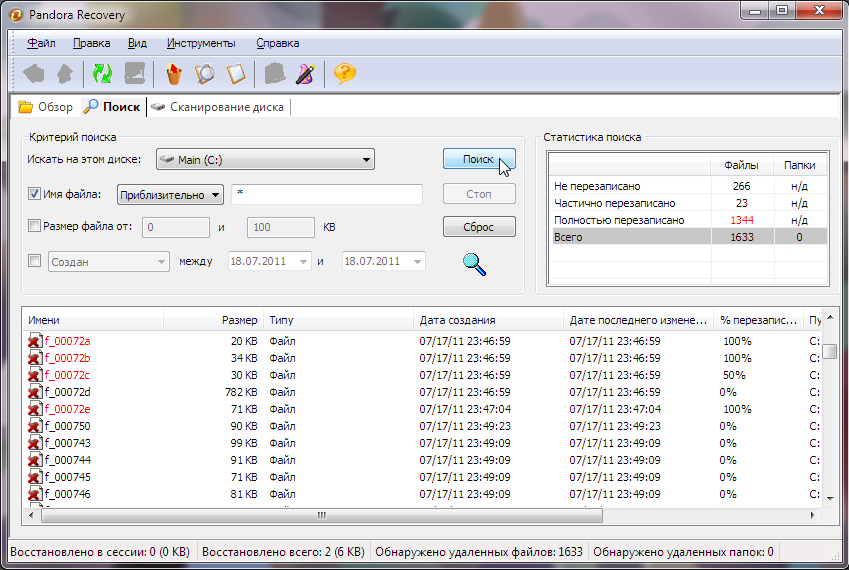 Вы можете легко восстановить потерянные данные из-за удаления, повреждения диска, форматирования и т. д. Кроме того, программное обеспечение может восстанавливать удаленные файлы из пустой корзины и дисков RAW.
Вы можете легко восстановить потерянные данные из-за удаления, повреждения диска, форматирования и т. д. Кроме того, программное обеспечение может восстанавливать удаленные файлы из пустой корзины и дисков RAW.
Восстанавливает данные с зашифрованного диска
Это бесплатное программное обеспечение для восстановления данных поддерживает восстановление с жестких дисков с шифрованием BitLocker. Все, что вам нужно сделать, это ввести ключ восстановления BitLocker и запустить быстрое или глубокое сканирование, чтобы найти и восстановить данные. Он вернет ваши потерянные данные с зашифрованного накопителя, как и с любого обычного диска.
Восстановление RAW для физических и съемных дисков
Программное обеспечение Stellar Data Recovery поддерживает восстановление с сильно поврежденного физического диска. С помощью функции сканирования физического диска программное обеспечение может сканировать, находить и восстанавливать данные из отсутствующих или удаленных файлов RAW.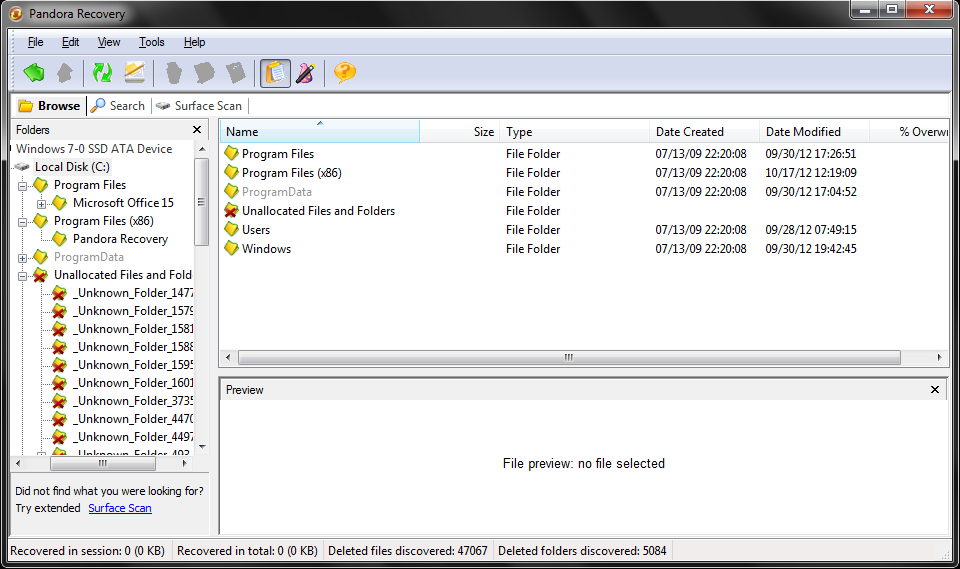 Кроме того, вы можете получить 271 новый формат файлов при восстановлении диска RAW.
Кроме того, вы можете получить 271 новый формат файлов при восстановлении диска RAW.
Восстановить файлы из поврежденного тома
Ошибки системных файлов, поврежденные сектора, вирусная атака и другие факторы могут повредить накопитель, сделав весь том недоступным или необработанным. В результате система может предложить отформатировать том диска, что приводит к безвозвратной потере данных. Защитите свои ценные данные на поврежденных жестких дисках с помощью мощного программного обеспечения Stellar Data Recovery для Windows 11.
ИСТОРИИ УСПЕХА
Отзывы клиентов
Музыкальный энтузиаст Любитель фотографии ИТ-экспертВеликолепные функции
Делайте еще больше с помощью платного программного обеспечения
Восстановление потерянных разделов
Профессиональная, Премиум и другие платные версии программного обеспечения могут восстанавливать потерянные файлы из отсутствующего или случайно удаленного раздела.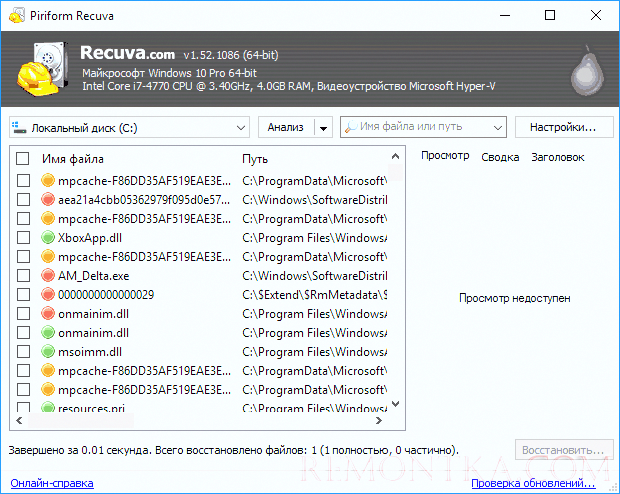 Используя расширенный режим глубокого сканирования, эти варианты могут сканировать, находить и восстанавливать потерянные данные раздела. Программное обеспечение поддерживает разделы в формате NTFS, FAT16, FAT32 и exFAT.
Используя расширенный режим глубокого сканирования, эти варианты могут сканировать, находить и восстанавливать потерянные данные раздела. Программное обеспечение поддерживает разделы в формате NTFS, FAT16, FAT32 и exFAT.
Восстановление данных с поврежденной системы
Загрузите бесплатно мощное программное обеспечение Stellar для восстановления данных, хранящееся на поврежденном или не загружаемом ПК с Windows. Это помогает создать загрузочный USB-носитель для восстановления для доступа к аварийным системам и позволяет бесплатно восстанавливать данные. Эта функция доступна в версиях программного обеспечения Professional, Premium, Technician и Toolkit и обеспечивает надежное восстановление данных.
Восстановление поврежденных видео
Премиум-версия программного обеспечения может восстанавливать поврежденные видеофайлы различных форматов. Он может исправить размытые, прерывистые, зернистые, мерцающие, заикающиеся, невоспроизводимые и рассинхронизированные видео.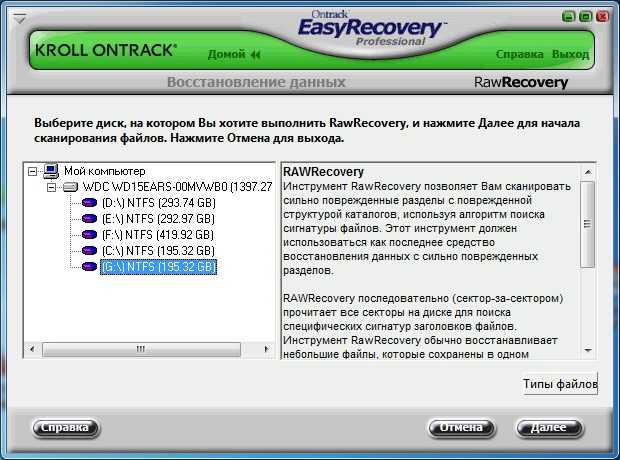 Инструмент восстанавливает видео, снятые камерами Canon®, Sony®, Go Pro®, Olympus®, Nikon®, Fuji®, Samsung® и других ведущих брендов.
Инструмент восстанавливает видео, снятые камерами Canon®, Sony®, Go Pro®, Olympus®, Nikon®, Fuji®, Samsung® и других ведущих брендов.
Восстановление поврежденных фотографий
Премиум-версия бесплатного программного обеспечения для восстановления для Windows 11, 10 и более ранних версий также может восстанавливать поврежденные файлы изображений JPEG и RAW, снятые цифровыми зеркальными фотокамерами, цифровыми камерами, дронами, телефонами Android, экшн-камерами и т. д. Он может восстанавливать и восстанавливать искаженные, зернистые, размытые, пиксельные и серые изображения с феноменальным успехом.
Расширенные возможности восстановления RAID
Редакции Technician и Toolkit бесплатного программного обеспечения для восстановления данных предлагают лучшие в своем классе технологии для извлечения данных с неисправных или неисправных виртуальных дисков RAID. Программное обеспечение обнаруживает неизвестные параметры RAID, чтобы разрешить создание виртуального RAID для запуска процесса восстановления данных.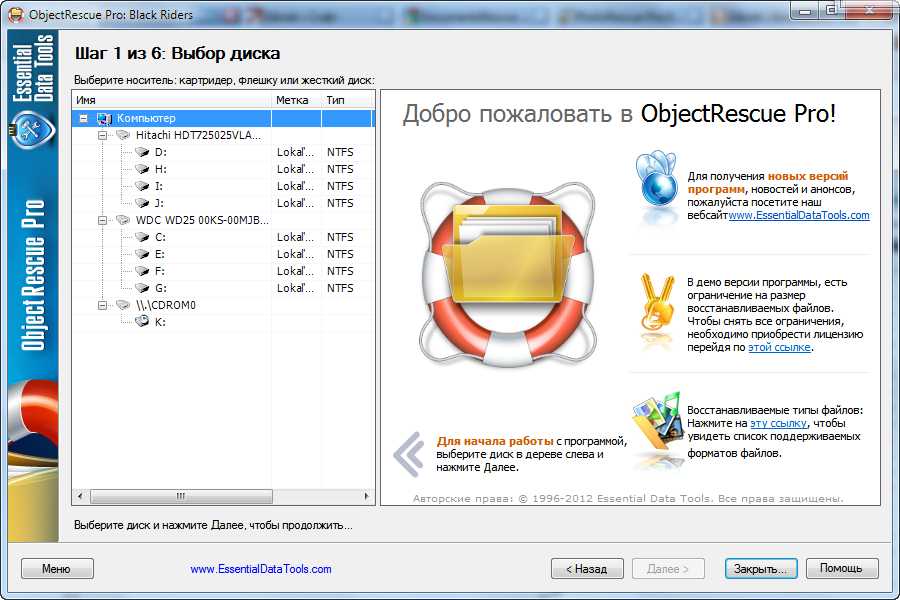
Virtual Drive Recovery
Вариант Toolkit бесплатного программного обеспечения для восстановления данных Windows может восстанавливать данные с дисков Linux и Mac с файловыми системами HFS, HFS+, ext2, ext3 и ext4. Он также извлекает ваши данные с виртуальных дисков, используя встроенную поддержку восстановления из файлов VMDK, VDI, VHD и VHDX.
Восстановление данных с жестких дисков 4K
Stellar предлагает наилучшую технологию программного восстановления для извлечения данных с жестких дисков 4K, которые хранят данные в секторах большого размера из 4096 байт. Как пользователь, вы получаете более надежную и продвинутую утилиту восстановления данных для обычных и современных жестких дисков 4K. Кроме того, бесплатное программное обеспечение для восстановления данных для Windows поддерживает диски 4K, отформатированные в файловых системах FAT32, ExFAT и NTFS.
Лучший инструмент для восстановления данных с поддержкой двух мониторов
Лучшее программное обеспечение для восстановления данных от Stellar поддерживает работу с двумя мониторами, что позволяет выполнять несколько задач на дисплеях с двумя мониторами без необходимости сворачивать или переключаться между экранами. Эта функция помогает вам сосредоточиться на задачах восстановления данных и проверять результаты на двойных экранах.
Эта функция помогает вам сосредоточиться на задачах восстановления данных и проверять результаты на двойных экранах.
Предварительный просмотр файлов перед их сохранением
Бесплатное программное обеспечение для восстановления данных Stellar отображает расширенный предварительный просмотр восстанавливаемых файлов, включая документы MS Office, PDF-файлы, изображения, видео, файлы Zip, RAR, HTML, PHP и т. д. Функция предварительного просмотра файлов также позволяет воспроизводить восстанавливаемые видеофайлы в полноэкранном режиме. Это помогает проверить возможность восстановления файлов перед их выбором.
Пошаговое руководство по программному обеспечению
Скриншоты и видео
Выберите тип данных, которые вы хотите восстановить, и нажмите «Далее».
Выберите папку или том диска и нажмите «Сканировать».
Выберите файлы после сканирования и нажмите «Восстановить», чтобы сохранить восстановленные данные.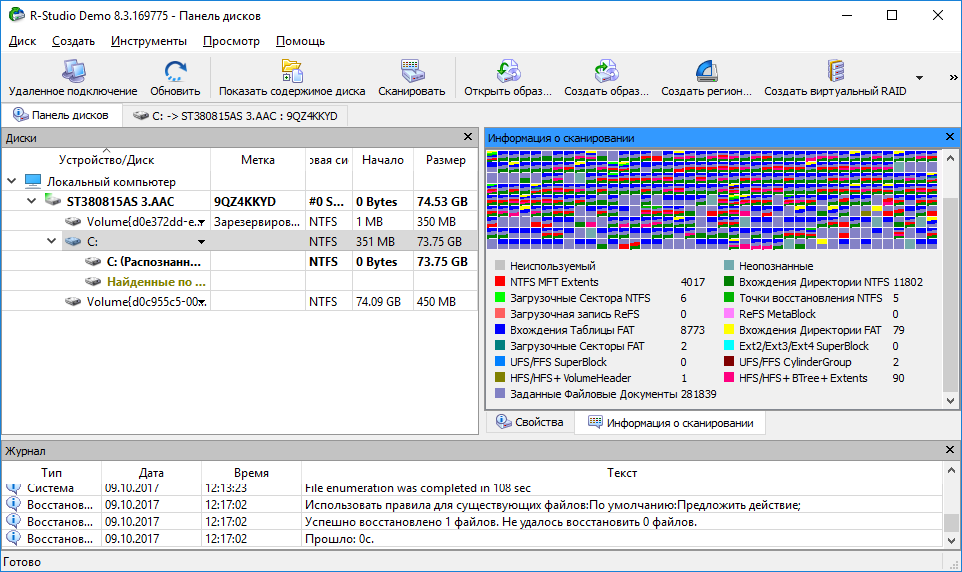
Смотреть видео
Как использовать программу
Stellar Data Recovery для Windows для восстановления данных.
Быстрое сравнение
| Бесплатно | Стандарт | Профессиональный | Премиум | Техник | Набор инструментов | |
|---|---|---|---|---|---|---|
| Восстановление данных | До 1 ГБ | Без ограничений | Без ограничений | Без ограничений | Без ограничений | Без ограничений |
| Программное обеспечение для оценки | Бесплатная загрузка Бесплатная загрузка | Бесплатная загрузка Бесплатная загрузка | Бесплатная загрузка Бесплатная загрузка | Бесплатная загрузка Бесплатная загрузка | Бесплатная загрузка Бесплатная загрузка | Бесплатная загрузка Бесплатная загрузка |
| Восстанавливает удаленные фотографии, видео и другие важные файлы | ||||||
| Восстановление из отформатированных систем | ||||||
| Восстановление с любого носителя | ||||||
| Восстанавливает данные из NTFS, exFAT, FAT(FAT16/FAT32) | ||||||
| Восстановление данных BitLocker | ||||||
| Восстанавливает файлы из потерянного раздела | ||||||
| Поддерживает восстановление незагружаемой системы | ||||||
| Восстановление оптических носителей (CD, DVD, HDDVD, Blu-Ray Disc) | ||||||
| Создает образ диска | ||||||
| Мониторинг состояния жесткого диска (SMART) и клонирование жесткого диска | ||||||
| Восстановление поврежденных или искаженных видео | ||||||
| Ремонт поврежденных или искаженных фотографий | ||||||
| Одновременное восстановление нескольких видео или фотографий | ||||||
| Извлекает миниатюры изображений | ||||||
| RAID 0, 5 и 6 Восстановление данных | ||||||
| Поддерживает создание виртуального RAID | ||||||
| Восстановление виртуального диска | ||||||
| Восстанавливает данные с дисков Linux и Mac (HFS, HFS+, ext2, ext3, ext4) | ||||||
| Тип подписки | Годовая подпискаПожизненная лицензия | Годовая подпискаПожизненная лицензия | Годовая подпискаПожизненная лицензия | Годовая подписка | Годовая подписка | |
| Цена | 0 | 59 долларов 0,99 | 89 $ 0,99 | 99 $ 0,99 | $199 | 299 долларов США |
| Купить сейчас Подробнее | Купить сейчас Подробнее | Купить сейчас Подробнее | Купить сейчас Подробнее | Купить сейчас Подробнее |
ОТЗЫВЫ КЛИЕНТОВ
Вы в надежных руках
НАГРАДЫ И ОБЗОРЫ
Самый проверенный.
 Самые награждаемые. Уже более 25 лет мы признаны экспертами
Самые награждаемые. Уже более 25 лет мы признаны экспертамиTechradar
Обзор Stellar Data Recovery: быстрый инструмент для восстановления файлов с широкими возможностями настройки.
Stellar Data Recovery — один из лучших инструментов для восстановления данных, который мы использовали, с широкими возможностями настройки поиска, огромной библиотекой типов файлов и возможностями глубокого сканирования.
Отчет Windows
У него есть только одна задача, и он выполняет ее в совершенстве: восстановление данных всех типов.
Самая сильная сторона Stellar Data Recovery, после его возможностей восстановления и восстановления данных, конечно же, это его простота.
XDA — Разработчики
Stellar намеревался создать программное обеспечение, предназначенное для людей, предпочитающих метод ремонта своими руками.
Stellar Data Recovery Premium для Windows — лучшее место для начала вашей миссии по восстановлению данных.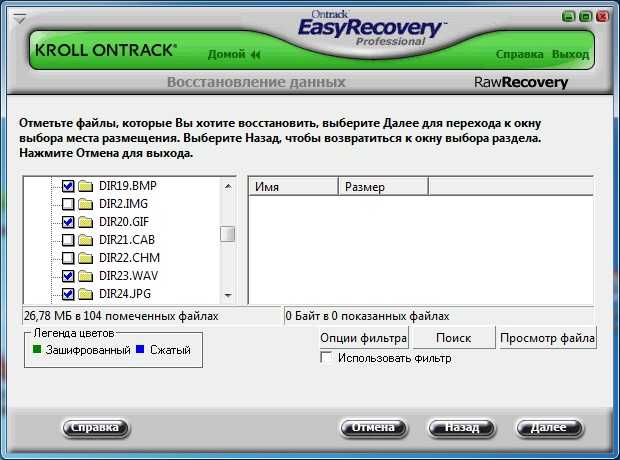 Это единственное программное обеспечение в мире, способное восстанавливать ваши данные, а также файлы видео и изображений.
Это единственное программное обеспечение в мире, способное восстанавливать ваши данные, а также файлы видео и изображений.
Forbes
Лучше всего подходит для больших объемов файлов
Stellar Data Recovery — лучшее программное обеспечение для восстановления данных для предприятий, которым необходимо восстановить большие объемы данных. Он предлагает широкий спектр функций, включая возможность восстановления данных с твердотельных накопителей, и имеет очень высокий уровень успеха.
ТЕХНИЧЕСКОЕ ОПИСАНИЕ
Технические характеристики
О продукте
Stellar Data Recovery Free| Версия: | 11.0.0.0 |
| Лицензия: | Одиночная система |
| Издание: | Бесплатно, Стандартный, Профессиональный, Премиум, Технический, Набор инструментов |
| Поддерживаемый язык: | English, Deutsch, Français, Italiano, Español, 日本語, 한국어, Português Brasileiro, Dutch, हिंदी |
| Дата выпуска: | Февраль 2023 г. |
Системные требования
| Процессор: | Intel-совместимый (x86, x64) |
| Память: | минимум 4 ГБ (рекомендуется 8 ГБ) |
| Жесткий диск: | 250 МБ для установочных файлов |
| Операционная система: | Windows 11, 10, 8.1, 8 и 7 (пакет обновления 1) |
Документы
ПОПРОБУЙТЕ ПЕРЕД ПОКУПКОЙ
Восстановите 1 ГБ данных абсолютно бесплатно
- Это просто как 1-2-3
- Регистрация не требуется
- 100% безопасность и надежность в использовании
- Отсканируйте и просмотрите данные прямо сейчас
* Бесплатная загрузка восстанавливает до 1 ГБ данных бесплатно.
ПОЛЕЗНЫЕ СТАТЬИ
Статьи по продуктам
Я не могу получить доступ к моему разделу/тому на диске. Как восстановить данные?
Вам необходимо выполнить указанные шаги, чтобы восстановить данные из потерянных или недоступных разделов, однако перед этим вам необходимо выполнить обновление до версии Professional или Premium
ПодробнееСколько типов файлов можно найти и восстановить с помощью этого программного обеспечения?
Программное обеспечение Stellar Data Recovery поддерживает восстановление сотен типов файлов; Вы можете увидеть список всех типов файлов, поддерживаемых программным обеспечением здесь.
ПодробнееЧто делать, если восстановленные файлы не открываются?
Повреждение файла» и «Потеря файла» — оба сценария отличаются друг от друга. Однако повреждение файлов очень часто приводит к их потере.
Узнать большеБЫСТРЫЕ ОТВЕТЫ НА ВАШИ ВОПРОСЫ
Часто задаваемые вопросы
Как я могу бесплатно восстановить удаленные файлы?
Вы можете восстановить удаленные файлы, выполнив следующие действия:
- Загрузите, установите и запустите бесплатную версию Stellar Data Recovery.

- Выберите тип файла, который вы хотите восстановить, в разделе «Выберите, что восстанавливать».
- Выберите нужное место в разделе «Восстановить из», откуда вы хотите восстановить удаленные данные.
- Нажмите кнопку «Сканировать», чтобы начать сканирование.
- После сканирования программа выводит список восстанавливаемых файлов на левой панели в разделах «Тип файла», «Дерево» и «Список удаленных».
- Выберите нужные файлы, которые вы хотите восстановить, и нажмите кнопку «Восстановить».
- Нажмите «Обзор…», чтобы выбрать место назначения.
- Нажмите «Начать сохранение», чтобы сохранить восстановленный файл в нужном месте.
Могу ли я восстановить определенные типы файлов с помощью этой программы?
Да, вы можете восстановить определенные типы файлов данных с помощью этой бесплатной программы восстановления для Windows. Перейдите к дополнительным настройкам, чтобы выбрать типы файлов перед сканированием. Щелкните правой кнопкой мыши файл после завершения сканирования, а затем нажмите кнопку «9».0527 Кнопка восстановления ’. Настраиваемая функция восстановления файлов ускоряет процесс восстановления данных.
Щелкните правой кнопкой мыши файл после завершения сканирования, а затем нажмите кнопку «9».0527 Кнопка восстановления ’. Настраиваемая функция восстановления файлов ускоряет процесс восстановления данных.
Что такое Deep Scan и каковы его преимущества?
Мощный мастер восстановления данных Windows от Stellar предлагает опцию « Deep Scan ». Глубокое сканирование основано на расширенном поиске потерянных данных на основе файловой сигнатуры . Это позволяет программному обеспечению для восстановления компьютерных данных выполнять тщательное сканирование накопителя или носителя, гарантируя гарантированное восстановление данных в сложных сценариях потери данных, таких как ошибки форматирования и разделов.
Могу ли я получить техническую поддержку для этого программного обеспечения?
Бесплатная круглосуточная техническая поддержка доступна для всех платных выпусков Stellar Data Recovery Software. Хотя бесплатная версия помогает восстановить до 1 ГБ потерянных данных на вашем компьютере с Windows, на данный момент она не предлагает техническую поддержку 24×5.
Хотя бесплатная версия помогает восстановить до 1 ГБ потерянных данных на вашем компьютере с Windows, на данный момент она не предлагает техническую поддержку 24×5.
Сколько данных я могу восстановить с помощью этого бесплатного программного обеспечения для восстановления данных для ПК?
Вы можете бесплатно восстановить до 1 ГБ удаленных файлов с помощью Stellar Free Data Recovery Software для Windows. Максимальный размер отдельного файла, который можно восстановить с помощью бесплатного инструмента восстановления данных ПК, может составлять до 25 МБ.
Я хочу восстановить файлы размером более 1 ГБ. Что мне делать?
Вам потребуется обновить бесплатную версию до Stellar Data Recovery Standard, Professional или Premium Edition для восстановления более 1 ГБ данных. Платная версия нашего мастера восстановления данных позволяет восстанавливать неограниченное количество файлов любого размера. Stellar также предлагает полный набор платных приложений для восстановления данных, включающий расширенные инструменты восстановления данных для извлечения данных из потерянных разделов, безвозвратно удаленных файлов, случайно удаленных USB-накопителей, пустой корзины, карт SD и Micro SD, внешних жестких дисков и многого другого.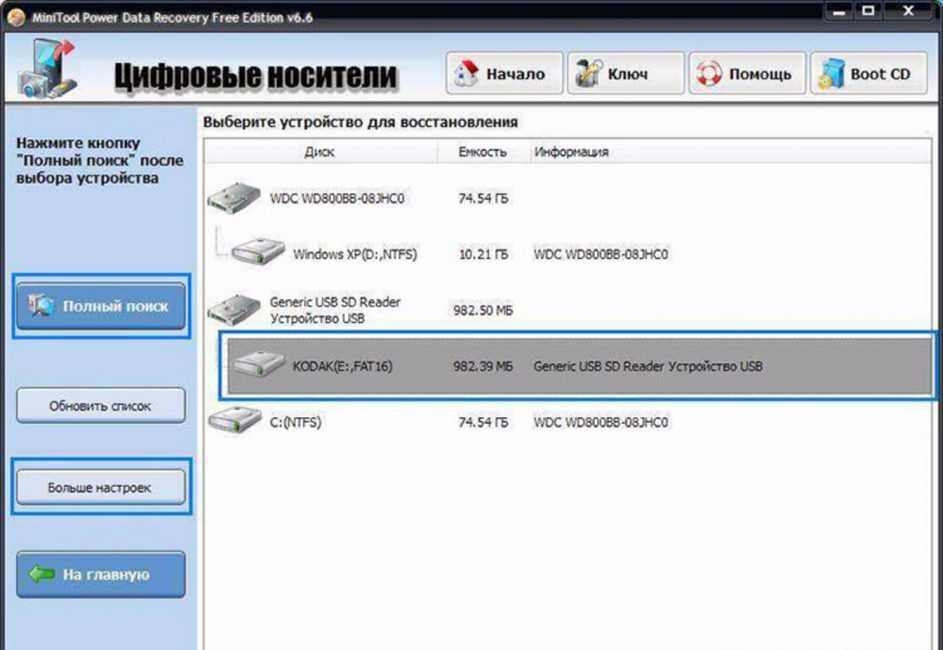
Работает ли программное обеспечение в системе с чипом TPM?
Да. Бесплатный инструмент восстановления данных Stellar эффективно работает в системе с чипами TPM. Тысячи специалистов по восстановлению данных по всему миру рекомендуют Stellar Free Data Recovery Software для восстановления удаленных данных из нескольких типов файлов в файловых системах на основе чипа TPM.
Можно ли восстановить данные, потерянные в результате форматирования диска или карты памяти?
Да. Это бесплатное восстановление данных для Windows от Stellar работает во всех распространенных сценариях потери данных, таких как повреждение диска, форматирование, случайное удаление и т. д. Оно поддерживает восстановление со всех поддерживаемых Windows устройств хранения, таких как жесткие диски, твердотельные накопители, USB-накопители, карты памяти, карты micro-SD и т. д.
Лучшее программное обеспечение для восстановления данных для Windows работает в различных сценариях потери данных, включая форматирование, вирусные атаки, случайное удаление, резервное копирование удаленных данных, повреждение внешних жестких дисков, стертые флэш-накопители, карты памяти и т.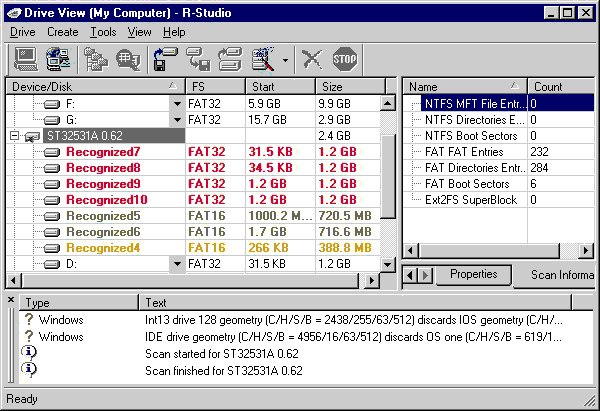 д.
д.
Является ли программное обеспечение для восстановления данных Stellar бесплатным?
Да, Stellar Windows Data Recovery — это один из лучших инструментов для восстановления данных, который позволяет бесплатно восстановить до 1 ГБ удаленных данных. Вы можете бесплатно восстановить множество файлов, используя это бесплатное предложение по загрузке программного обеспечения для восстановления данных.
Когда выбирать параметр «Физический диск»?
Если вы не можете найти свой системный (внутренний) или съемный накопитель в проводнике или он отображается как нераспределенный в разделе «Управление дисками», диск стал RAW. Вы можете использовать опцию «Физический диск» для поиска и восстановления данных с RAW или недоступных физических или съемных дисков.
ВОССТАНОВЛЕНИЕ ДАННЫХ В ЛАБОРАТОРИИ
У вас есть сложные проблемы с потерей данных?
Мы можем помочь! Если ваше устройство физически повреждено или вы хотите, чтобы специалист выполнил вашу работу по восстановлению данных; наши «Эксперты лаборатории» могут помочь.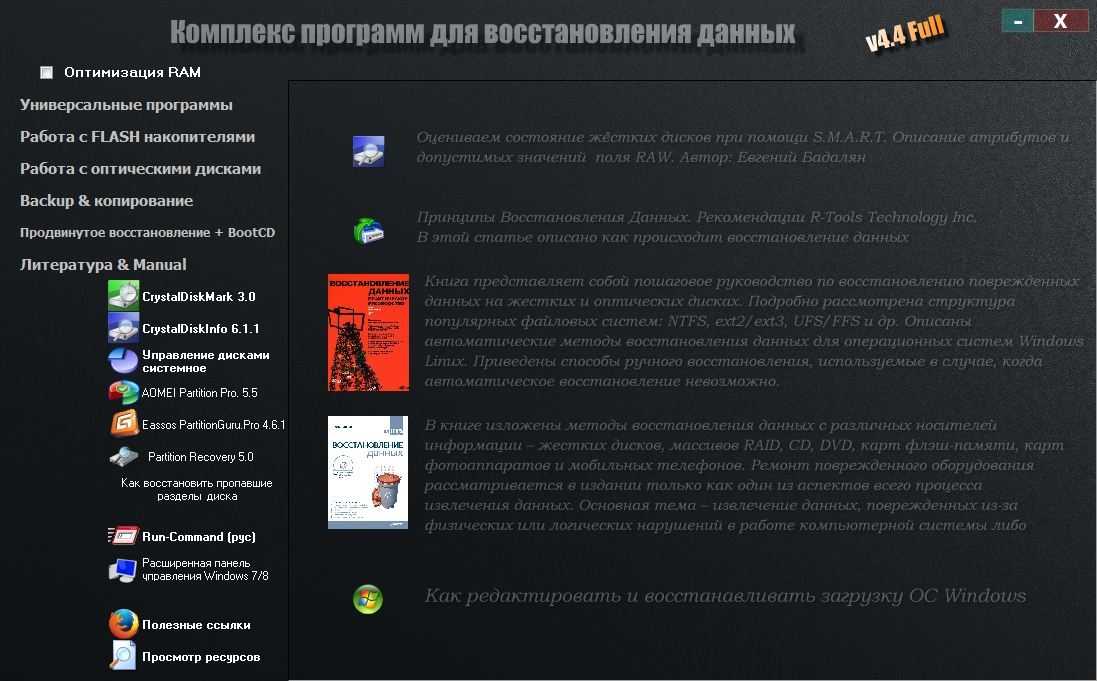
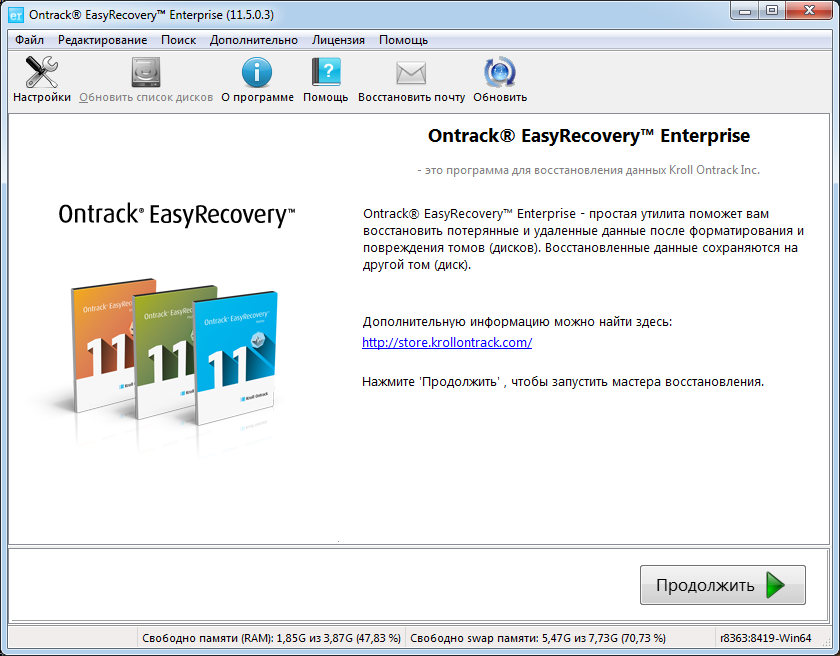 Предпросмотр некоторых типов найденных объектов (например, изображений).
Предпросмотр некоторых типов найденных объектов (например, изображений).

Ваш комментарий будет первым